Windows 11 이전에 나온 Windows 버전의 경우 작업 표시줄 아이콘은 항상 작업 표시줄 공간의 왼쪽 모서리에 깔끔하게 정렬되었습니다. 그러나 Windows 11은 다른 사용자 인터페이스 개선 사항과 마찬가지로 작업 표시줄에 멋진 모습을 가져오기 위해 멋진 변경을 했습니다. Windows 11에서는 모든 작업 표시줄 고정 아이콘이 깔끔하게 중앙 집중화되어 Apple처럼 보입니다. 그것은 매우 우아하고 크게 디자인되었습니다.
그러나 모든 사람이 갑작스러운 변경, 특히 작업 표시줄과 같이 자주 사용하는 구성 요소를 좋아하는 것은 아닙니다. 기존 사용자 중 하나인 경우 작업 표시줄 아이콘을 원래 위치로 되돌릴 수 있습니다. 이 문서는 몇 단계를 따라 작업 표시줄 아이콘을 중앙에서 왼쪽 위치로 쉽게 이동하는 방법에 대한 모든 것입니다.
1 단계: 마우스 오른쪽 버튼으로 클릭 에 빈 공간 너의 작업 표시줄.
클릭 작업 표시줄 설정 다음 옵션.
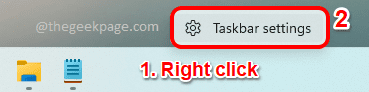
2 단계: 이제 작업 표시줄 개인화 설정이 먼저 열립니다.
아래로 스크롤, 이름이 지정된 탭을 찾아 클릭하십시오. 작업 표시줄 동작.

3단계: 때 작업 표시줄 동작 탭이 펼쳐지면 쓰러지 다 옵션에 대한 메뉴 작업 표시줄 정렬. 기본적으로 센터로 설정됩니다.
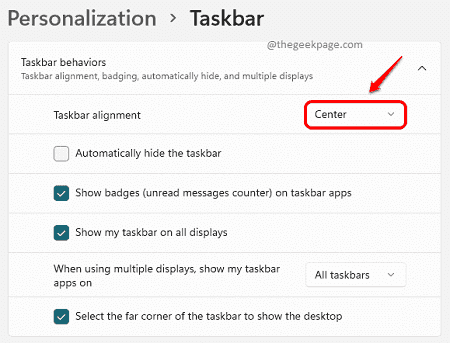
4단계: 다음과 같이 옵션을 클릭합니다. 왼쪽.
변경 사항은 즉시 발생합니다. 이제 멋진 애니메이션 효과와 함께 중앙에서 왼쪽으로 이동하는 작업 표시줄 아이콘을 볼 수 있습니다.
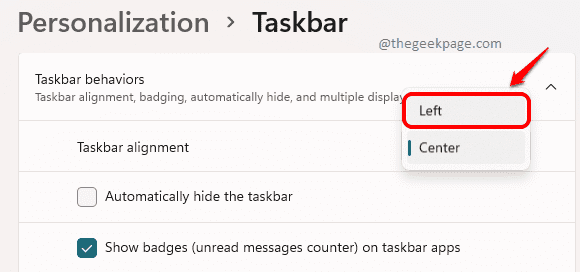
네, 그렇게 간단했습니다. 기사가 유용했는지 의견에 알려주십시오.

